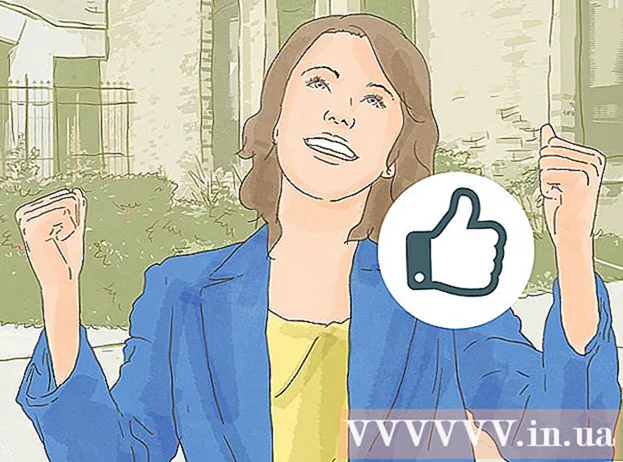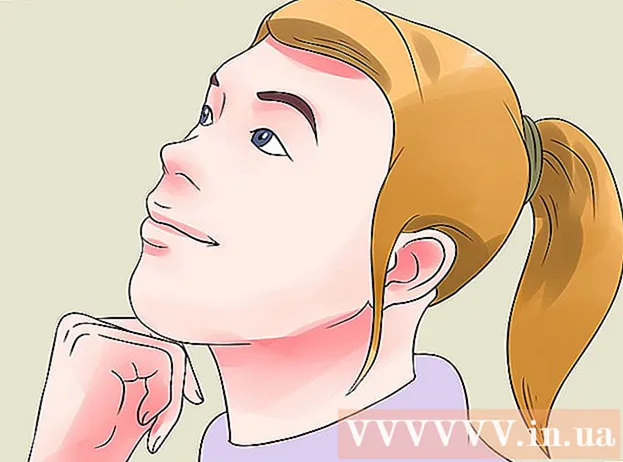Pengarang:
Roger Morrison
Tanggal Pembuatan:
20 September 2021
Tanggal Pembaruan:
1 Juli 2024

Isi
Artikel ini akan mengajari Anda cara merekam suara di perangkat Android. Harap dicatat ini bukan tentang merekam panggilan telepon.
Melangkah
 Unduh Perekam Suara Mudah. Aplikasi rekaman suara ini gratis untuk diunduh dari Google Play Store:
Unduh Perekam Suara Mudah. Aplikasi rekaman suara ini gratis untuk diunduh dari Google Play Store: - Buka
 Buka Perekam Suara Mudah. Ketuk Membuka di Play Store setelah aplikasi selesai dipasang, atau ketuk ikon aplikasi dalam bentuk mikrofon biru.
Buka Perekam Suara Mudah. Ketuk Membuka di Play Store setelah aplikasi selesai dipasang, atau ketuk ikon aplikasi dalam bentuk mikrofon biru.  Ketuk Saya mengerti!di notifikasi. Ini akan membuka jendela tempat Anda dapat mengontrol izin aplikasi di Android Anda.
Ketuk Saya mengerti!di notifikasi. Ini akan membuka jendela tempat Anda dapat mengontrol izin aplikasi di Android Anda.  Berikan akses Perekam Suara Mudah ke Android Anda. Ketuk Izin untuk "Rekam audio" dan "Izinkan akses ke file" dalam pemberitahuan. Ini memungkinkan Perekam Suara Mudah menggunakan mikrofon Android Anda dan menyimpan rekaman Anda.
Berikan akses Perekam Suara Mudah ke Android Anda. Ketuk Izin untuk "Rekam audio" dan "Izinkan akses ke file" dalam pemberitahuan. Ini memungkinkan Perekam Suara Mudah menggunakan mikrofon Android Anda dan menyimpan rekaman Anda.  Ketuk tombol "Rekam". Ini adalah mikrofon oranye dan putih di bagian bawah layar. Android Anda sekarang akan mulai merekam melalui mikrofon.
Ketuk tombol "Rekam". Ini adalah mikrofon oranye dan putih di bagian bawah layar. Android Anda sekarang akan mulai merekam melalui mikrofon.  Rekam suara Anda sesuka Anda. Pastikan Anda berbicara ke mikrofon sekitar 12 inci untuk mendapatkan suara yang paling jernih.
Rekam suara Anda sesuka Anda. Pastikan Anda berbicara ke mikrofon sekitar 12 inci untuk mendapatkan suara yang paling jernih. - Jika Android Anda memiliki casing yang menutupi atau membisukan mikrofon, sebaiknya lepaskan.
 Jeda dan lanjutkan perekaman jika perlu. Anda dapat dengan mudah menjeda rekaman dengan mengetuk tombol rekam di bagian bawah layar. Dengan ketukan lain pada tombol yang sama, Anda dapat melanjutkan perekaman.
Jeda dan lanjutkan perekaman jika perlu. Anda dapat dengan mudah menjeda rekaman dengan mengetuk tombol rekam di bagian bawah layar. Dengan ketukan lain pada tombol yang sama, Anda dapat melanjutkan perekaman. - Ini berguna jika Anda perlu mengatur catatan Anda, misalnya.
 Ketuk
Ketuk  Beri nama rekaman Anda. Jika mau, Anda dapat mengubah nama rekaman Anda sebagai berikut:
Beri nama rekaman Anda. Jika mau, Anda dapat mengubah nama rekaman Anda sebagai berikut: - Ketuk ⋮ di sebelah kanan gambar.
- Ketuk Mengganti nama di menu tarik-turun.
- Gunakan keyboard Android Anda untuk memasukkan nama baru (mis. "Catatan Psikologi 2019-01-23") di jendela popup.
- Ketuk Mengganti nama di bagian bawah jendela popup.
 Bagikan rekaman Anda. Jika Anda ingin mengirim atau membagikan rekaman Anda di media sosial, Anda dapat menggunakan fungsi berbagi aplikasi. Ingatlah bahwa aplikasi yang ingin Anda bagikan rekaman harus diinstal di Android Anda:
Bagikan rekaman Anda. Jika Anda ingin mengirim atau membagikan rekaman Anda di media sosial, Anda dapat menggunakan fungsi berbagi aplikasi. Ingatlah bahwa aplikasi yang ingin Anda bagikan rekaman harus diinstal di Android Anda: - Ketuk ⋮ di sebelah kanan gambar.
- Ketuk Bagikan di menu tarik-turun.
- Ketuk Tampilkan semua untuk melihat daftar aplikasi tempat Anda dapat membagikan rekaman Anda.
- Pilih aplikasi.
- Isi informasi yang diperlukan (misalnya di Gmail Anda perlu memasukkan penerima), lalu ketuk "Kirim" atau "Bagikan".
 Lihat daftar rekaman Anda. Anda dapat melihat daftar rekaman dengan mengetuk tab Mendengarkan di bagian atas layar. Anda dapat memutar rekaman dengan mengetuk namanya.
Lihat daftar rekaman Anda. Anda dapat melihat daftar rekaman dengan mengetuk tab Mendengarkan di bagian atas layar. Anda dapat memutar rekaman dengan mengetuk namanya.
- Buka
Tips
- Ponsel Android Anda kemungkinan besar memiliki aplikasi perekaman suara built-in (Samsung memiliki aplikasi Samsung Voice Recorder, misalnya), tetapi sebagian besar tablet Android tidak memiliki aplikasi seperti itu.
- Anda juga dapat membagikan rekaman suara Anda ke Google Drive sebagai cadangan.
Peringatan
- Merekam seseorang tanpa sepengetahuan atau persetujuannya adalah ilegal di banyak tempat.